بعضی اوقات زمانی که از وسایل جانبی کامپیوتر و لپتاپ مثل موس بیسیم استفاده میکنیم، با مشکل در اتصال دانگل وای فای مواجه میشیم. ممکنه مشکل شما کندی اینترنت وای فای باشه یا به دنبال علت قطع و وصل شدن دانگل وای فای باشید. خب این جور وقتا چند ترفند و راه حل کلی هست که حتماً باید تست کرد و بیشتر وقتا یکی از همین راههای عمومی، مشکل رو حل میکند. دقت کنید که سریعاً به فکر دانلود درایور و بروزرسانی درایور نیافتید!
در ادامه مقاله چند روش ساده که معمولاً مشکلات دانگل USB کارت شبکه وایرلس یا موس بیسیم و کیبورد بیسیم و دسته بازی بیسیم رو حل میکنه، توضیح میدیم. با ما باشید تا ببینیم بهترین روشهای رفع مشکل دانگل USB چیه.
قبل از هر چیزی دقت کنید که معمولاً دانگل وای فای بدون درایور مجزا کار میکنه، یعنی ویندوز خودش درایور رو داره و نصب و فعال میکنه. نیاز به کار اضافی نیست! البته اگه دانگل وای-فای از برند و با چیپست خاصی باشه، شاید دانلود درایو و نصبش ضروری بشه اما معمولاً این جوری نیست. اصولاً یکی از مزایای دانگل وای-فای و دانگل موس بیسیم و غیره، همین سادگی استفاده هست. در مقابل از معایب دانگل وای فای میشه به موضوع آنتندهی اشاره کرد.
وقتی آنتن ضعیف باشه و مثلاً فاصلهی موس از سیستم زیاد باشه یا موانع فلزی داشته باشیم، آنتندهی ضعیف میشه و علت قطع و وصل شدن دانگل وای فای هم معمولاً همینه. البته ممکنه پورت USB کثیف باشه، در واقع آموزش برطرف نمودن خطای usb device not recognized شامل تمیز کردن پورت USB میشه.
علت کند بودن دانگل وای-فای
خب اولین موضوع و مهمترین موضوع، کند بودن دانگل وای فای هست. شاید راه اندازی دانگل وای فای d link یا tp link یا سایر مارکها رو انجام دادید و براتون سوال شده که چرا سرعت اینترنت یا سرعت شبکه این قدر پایینه؟ حتماً باید از کابل LAN استفاده کنیم؟
خب نیازی به استفاده از کابل LAN نیست. مشکل آنتندهی هست. قدرت آنتن به دلیل فاصله زیاد، وجود دیوار ضخیم و اجسام فلزی، یکی بودن باند فرکانسی و کانال فرکانسی و در کنار هم قرار گرفتن وسایل بیسیم ضعیف میشه. راهکار اینه که این مشکلات رو به حداقل ممکن برسونید.
البته قبل از رفع مشکل، اگه دانگل دیگهای دارید که آنتن بلند داره، اون رو امتحان کنید. بعضی از دانگلها نه یکی، بلکه ۲ تا آنتن دارن!
رفع موانع فلزی و دیوار ضخیم
برای رفع مشکل آنتندهی، اولین کار کاهش موانع هست. دیوارها رو نمیشه حذف کرد اما اجسام فلزی نزدیک دانگل رو میشه جابجا کرد. مثلاً اگه دانگل وای-فای رو پشت کیس وصل کردید، یه کابل افزایش طول USB یا یه هاب USB با سیم بلند بخرید و دانگل رو به اون وصل کنید و کابل رو به پشت کیس متصل کنید. این جوری دیگه دانگل پشت کیس مخفی نمیشه! کیس هم که فلزی و پر از قطعات مسی و آلومینیومی هست. اینا همه در کاهش آنتندهی اثر دارن.
کاهش فاصله
خب راه بعدی کم کردن فاصله هست. موس یا مودم یا کیبورد رو به دانگل نزدیکتر کنید. برای این کار هم مثل روش قبلی میشه از کابل افزایش طول USB استفاده کرد.
کاهش تداخل امواج وای فای و بلوتوث
یه راه دیگه اینه که وسایل را در خط دید مستقیم قرار بدید. مثلاً بین موس و دانگل بی سیم موس، مودم وای-فای نذارید! تداخل امواج پیش میاد و آنتندهی رو ضعیف میکنه. این موضوع رو جدی بگیرید!
یه روش دیگه برای بهبود آنتن اینه که فرکانس کاری وسایل رو متفاوت کنید. وای-فای و بلوتوث با فرکانس 2.4 گیگاهرتز کار میکنن اما یه باند فرکانس دیگه هم داریم که ۵ گیگاهرتزه. بعضی وسایل مثل مودمهای رده اول چند سال پیش از این باند فرکانسی پشتیبانی میکردن اما الان متداولتر شده. مودمهای جدید حتی سه باند فرکانسی هم دارن یعنی باند جدید ۶ گیگاهرتز رو هم ساپورت میکنن.
میتونید باند فرکانسی مودم رو روی ۵ یا ۶ گیگاهرتز بزارید. در این صورت باند فرکانسی موس و کیبورد که معمولاً ۲.۴ گیگاهرتزه متفاوت محسوب میشه و مشکل تضعیف آنتن کمتر میشه.
نکته مهم اینه که تعداد آنتن همون تعداد باند فرکانسی نیست!!!! مودمهایی داریم با ۶ یا ۸ آنتن ولی دو باند فرکانسی دارن یا مودمهایی داریم که ۲ آنتن دارند و یه باند فرکانسی 2.4 گیگاهرتز.
حتی تو یه باند فرکانسی هم کانالهای مختلف داریم که در تنظیمات برخی از موس و کیبوردها قابل تغییره. در مودمها هم که این کار امکانپذیره. میتونید به بخش تنظیمات وای فای برید و از منوی کرکرهای Channel، به جای ۱ مثلاً ۱۴ رو انتخاب کنید. اعداد مختلف رو تست کنید چون بسته به کانال فرکانس وسایل مجاور، ممکنه کانال ۱ بهتر باشه یا کانال ۱۴ یا مثلاً کانال ۱۰. نمیشه عدد دقیقی برای همه حالتها گفت.
آیا با این روشهایی که گفتیم مشکل شما حل شده؟ اگه راه حل جالب و متفاوتی پیدا کردید و جواب گرفتید در بخش نظرات مطرح کنید تا همه استفاده کنیم.
سادهگو SadeGoo.ir
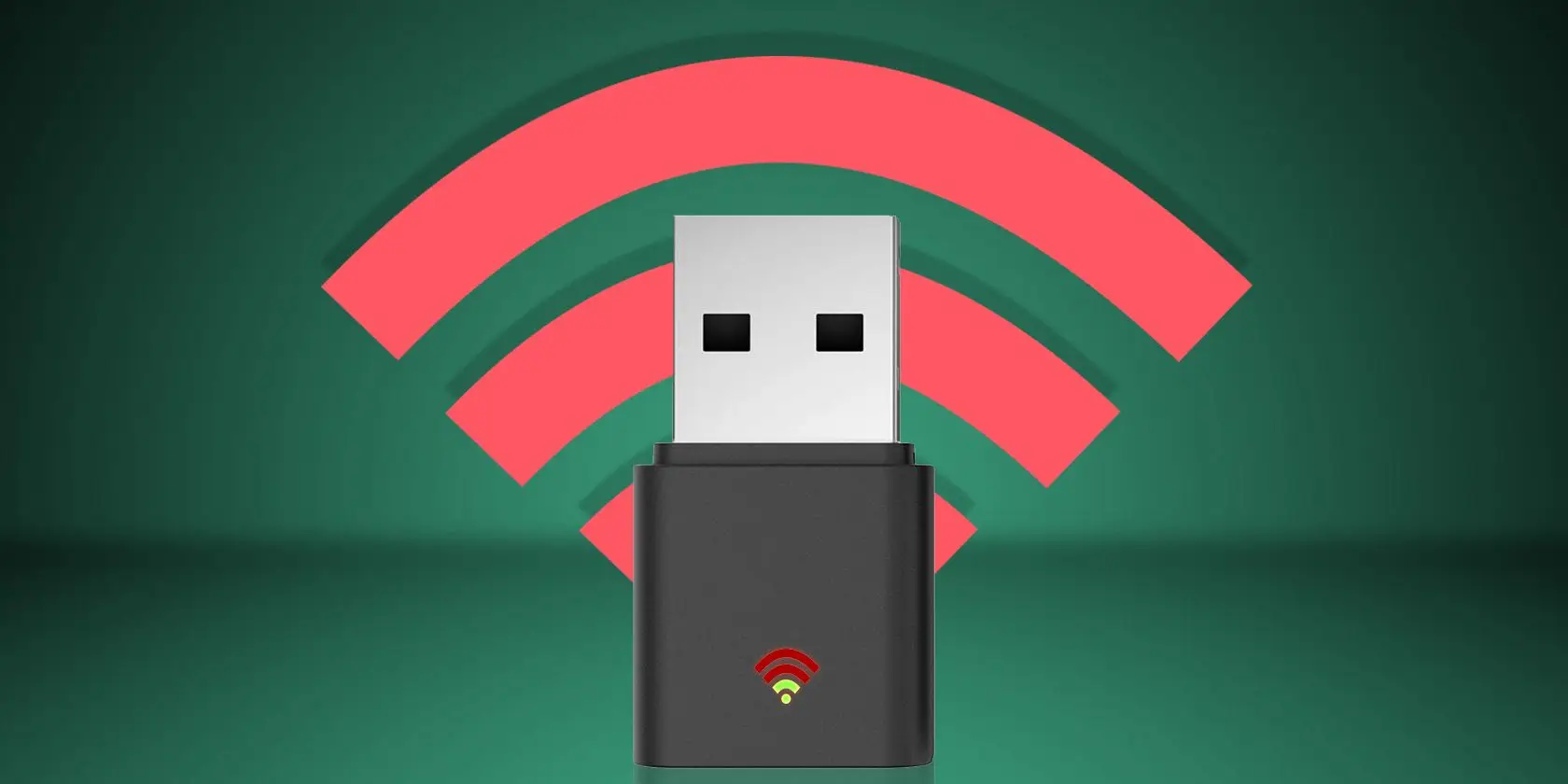


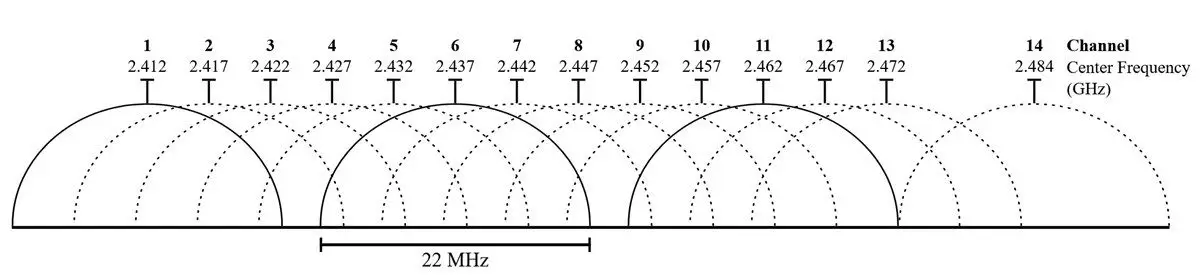

سلام کاربری وبلاگم رو فراموش کردم از چه روشی میشه اسمش بیارم لطفا